Korjaa Rainbow Six Siege Crashing Windows 10:ssä
Sekalaista / / June 25, 2022

Rainbow Six Siege on ammuntavideopeli sydäntä sykkivien verkkopelien ystäville. Peliä voidaan pelata yksin tai moninpelinä, jossa pelaajat voivat olla hyökkääjiä tai puolustajia. Tämä tuhoamis- ja ammuntapeli sisältää vertaansa vailla olevan toimintakokemuksen, dynaamisen ympäristön, 3D-pelin ja uusia ominaisuuksia, jotka ovat ylittäneet muut saman genren videopelit. Se on saatavana useille alustoille, mukaan lukien Microsoft Windows, Xbox One, Xbox Series S, Xbox Series X, PS4 ja PS5. Peliä on suosittu Steamin kautta pelattu valtavalla 200 000 pelaajan määrällä. Pelin kaikki positiiviset puolet putoavat kuitenkin päätä myöten, koska Rainbow Six Siege kaatuu jatkuvasti. Monet pelaajat ovat ilmoittaneet tästä häiriöstä yrittäessään käynnistää pelin järjestelmässään tai jopa pelatessaan sitä. Jos olet myös tekemisissä saman ongelman kanssa aloittaessasi peliä, olet oikeassa paikassa. Joten tarkastelkaamme viipymättä joitain tämän virheen merkittäviä syitä ja menetelmiä sen korjaamiseksi.

Sisällys
- Rainbow Six Siegen kaatumisen korjaaminen Windows 10:ssä
- Laitteistovaatimukset
- Tapa 1: Suorita puhdas käynnistys
- Tapa 2: Poista koko näytön optimoinnit käytöstä
- Tapa 3: Päivitä laiteohjaimet
- Tapa 4: Päivitä Windows
- Tapa 5: Tarkista pelitiedostojen eheys
- Tapa 6: Poista Windows Defenderin palomuuri käytöstä (ei suositella)
- Tapa 7: Poista virustorjunta käytöstä väliaikaisesti (ei käytettävissä)
- Tapa 8: Poista pelin peittokuva käytöstä
- Tapa 9: Asenna Rainbow Six Siege uudelleen
Rainbow Six Siegen kaatumisen korjaaminen Windows 10:ssä
Jos Rainbow Six Siege kaatuu soittimen käynnistyksen yhteydessä, se johtuu todennäköisesti R6-äänidatasta. Sen lisäksi on muita syitä, jotka ovat vastuussa samasta, mukaan lukien:
- Grafiikkaohjaimen vanhempi versio
- RAM-muistin kapasiteetti on vähissä järjestelmässä
- Pilvitallennuksen ottaminen käyttöön Windowsissa
- Ohjelmistohäiriö
- Vioittuneet pelitiedostot
- Yhteensopivuusongelmia järjestelmän kanssa
Ohjelmistohäiriöt tai ongelmat itse pelissä eivät voi haitata käyttäjien pelikokemusta. Kaikki laillisten ja tehokkaiden menetelmien ansiosta, joista aiomme keskustella, ne auttavat pelaajia paljon hyväksymään virheen. Internet-yhteyden tarkistamisen lisäksi kokeile alla mainittuja menetelmiä saadaksesi positiivisen tuloksen.
Laitteistovaatimukset
Peliä ei kannata ladata Windowsissa, jos järjestelmäsi ei edes täytä pelin vaatimuksia. Siksi ensimmäinen asia, joka on varmistettava, on, että järjestelmäsi pystyy käyttämään Rainbow Six Siegeä. Jotta voit tarkistaa, onko tietokoneesi/kannettavasi yhteensopiva, sen tulee täyttää pelin suorittamisen vähimmäisvaatimukset ja suositellut vaatimukset, jotta se voi toimia ilman ongelmia.
- Käyttöjärjestelmän vähimmäisvaatimukset ovat Windows 7, Windows 8.1 ja Windows 10 (64-bittinen), kun taas suositeltavat ovat Windows 7 SP1, Windows 8.1 ja Windows 10 (64 bit).
- Prosessorin tulee tavata Intel Core i3 560 @ 3,3 GHz tai AMD Phenom II X4 945 @ 3,0 GHz vähimmäisvaatimukset, sillä aikaa Intel Core i5-2500K @ 3,3 GHz tai parempi tai AMD FX-8120 @ 3,1 GHz tai parempi suositus.
- Muistin vaatimus Vähintään 6 Gt RAM-muistia, kun taas suositus on 8 Gt RAM-muistia.
- Grafiikka on toinen olennainen vaatimus, jonka on oltava NVIDIA GeForce GTX 460 tai AMD Radeon HD 5870 (DirectX-11-yhteensopiva ja 1 Gt VRAM-muistia) vähintään suositellaan NVIDIA GeForce GTX 670 (tai GTX 760 / GTX 960) tai AMD Radeon HD 7970 (tai R9 280X (2 Gt VRAM) / R9 380 / Fury X)
- Kummankin suositeltava tallennustila on 61 Gt.
- The Äänikortti vähimmäisvaatimuksia varten on DirectX 9.0c uusimmilla ohjaimilla, mutta suositellaan DirectX 9.0c -yhteensopivaa äänikorttia 5.1 uusimmilla ohjaimilla.
Tapa 1: Suorita puhdas käynnistys
Ensin sinun tulee suorittaa järjestelmäsi puhdas käynnistys. Uudelleenkäynnistys auttaa poistamaan kaikki ristiriidat pelin ja ohjelmien välillä. Siksi sinun on suoritettava tämä menetelmä alla annettujen vaiheiden avulla sulkeaksesi pois tämän mahdollisuuden. Lue oppaamme kuinka suorittaa puhdas käynnistys Windows 10:ssä.

Tapa 2: Poista koko näytön optimoinnit käytöstä
Joskus koko näytön optimointi voi johtaa Rainbow Six Siegen kaatumiseen. Koko näytön optimointi johtaa yhteensopivuusongelmaan. Voit poistaa sen käytöstä noudattamalla alla mainittuja ohjeita.
1. paina Windows-avain, tyyppi höyryä ja klikkaa Avata.

2. Klikkaa Kirjasto.

3. Napsauta hiiren kakkospainikkeella Rainbow Six Siege ja valitse sitten Hallitse.
4. Napsauta Selaa paikallisia tiedostoja kohteeseen avaa tiedoston sijainti.

5. Näkyviin tulee ponnahdusikkuna.
6. Napsauta peliä hiiren kakkospainikkeella ja valitse ominaisuuksia.
7. Navigoi kohtaan Yhteensopivuus Napauta ja valitse vieressä oleva ruutu Poista koko näytön optimoinnit käytöstä.
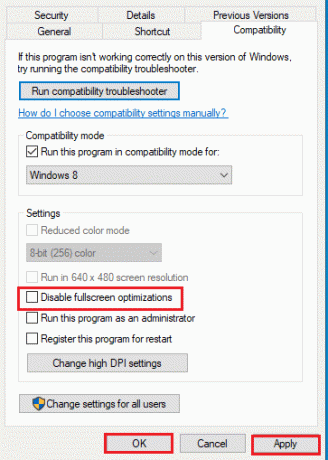
8. Napsauta lopuksi Käytä ja Ok tallentaaksesi muutokset.
Lue myös:Korjaa Steam kaatuu jatkuvasti
Tapa 3: Päivitä laiteohjaimet
Jos Rainbow Six Siege kaatuu jatkuvasti soittimeesi, se johtuu todennäköisesti vanhentuneista ohjaimista. Varmista, että näytönohjaimessa on kaikki päivitetyt ohjaimet, jotka auttavat parantamaan pelin suorituskykyä ja toimintaa järjestelmässäsi. Lue oppaamme 4 tapaa päivittää näytönohjaimet Windows 10:ssä. Voit päivittää muita ohjaimia noudattamalla opastamme päivitä laiteohjaimet Windows 10:ssä.

Tapa 4: Päivitä Windows
Näytönohjaimen päivittäminen ei joskus riitä, vaikka järjestelmäsi saattaa tarvita päivityksen. Vanhemmalla Windows-versiolla uusi ja päivitetty peli ei ehkä ole vaatimusten mukainen. Lue oppaamme kuinka ladata ja asentaa Windows 10:n uusin päivitys.

Lue myös:Kuinka lisätä Microsoft-pelejä Steamiin
Tapa 5: Tarkista pelitiedostojen eheys
On mahdollista, että Steamin pelitiedostot ovat vioittuneet ja syynä on, että peli ei avaudu. Se tapahtuu yleensä pelin lataamisen aikana Steamista, kun valtavat tiedostot vioittuvat. Tämä ongelma voidaan ratkaista käyttämällä Steamin tiedoston eheyden tarkistamista. Lue oppaamme kuinka tarkistaa pelitiedostojen eheys Steamissä.
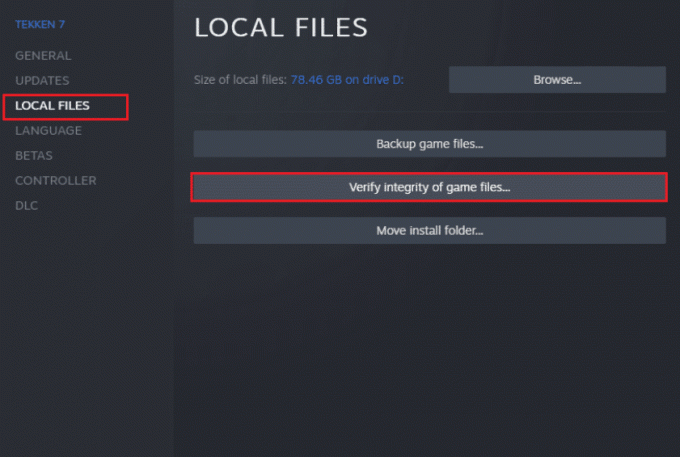
Tapa 6: Poista Windows Defenderin palomuuri käytöstä (ei suositella)
Jos Rainbow Six Siege kaatuu käynnistyksen yhteydessä, on mahdollista, että Windows Defenderin palomuuri estää pelin käynnistymisen. Tämän ratkaisemiseksi on tärkeää poistaa palomuuri käytöstä järjestelmässäsi. Lue oppaamme kuinka poistaa Windows 10 palomuuri käytöstä.
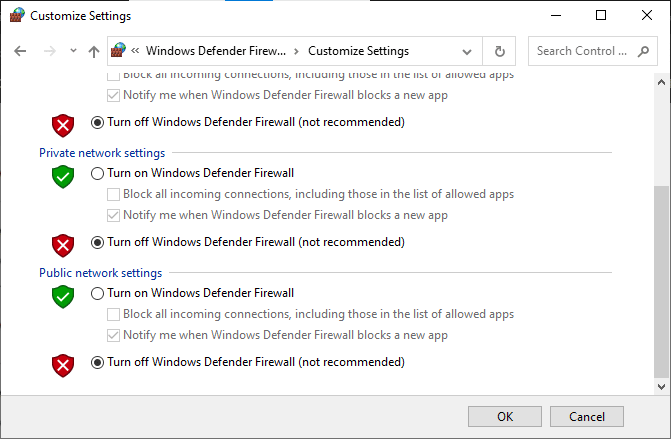
Lue myös:Korjaa Steam-kuvan lataus epäonnistui
Tapa 7: Poista virustorjunta käytöstä väliaikaisesti (ei käytettävissä)
Järjestelmäsi virustorjunta voi olla ylisuojaava, jolloin peli ei lataudu eikä lopulta avaudu. Tämä ongelma on melko yleinen Windowsissa ja paras mahdollinen ratkaisu siihen on poistaa pelin virustorjunta käytöstä. Voit tehdä sen käyttämällä järjestelmäsi virus- ja uhkien suojausta. Lue oppaamme kuinka poistaa virustorjunta väliaikaisesti käytöstä Windows 10:ssä.
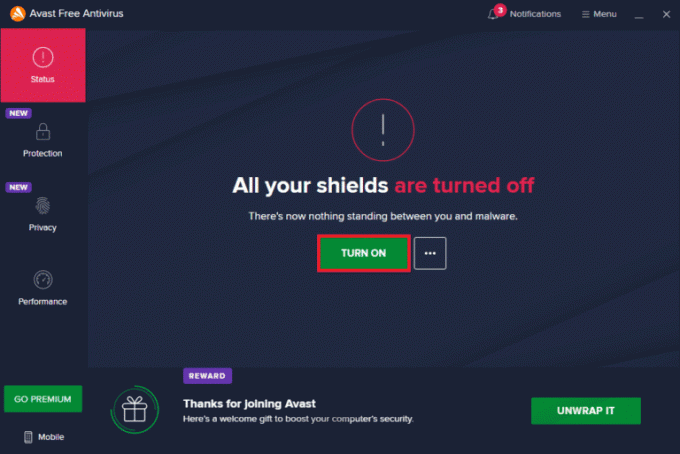
Tapa 8: Poista pelin peittokuva käytöstä
Järjestelmissä, joissa on rajalliset laitteistoresurssit, on tavallista nähdä Rainbow Six Siegen kaatuminen kolmannen osapuolen sovellusten, kuten Steam-peittokuvan, vuoksi. Nämä sovellukset on poistettava käytöstä, jotta peli voidaan suorittaa järjestelmässä, mikä voidaan tehdä noudattamalla alla olevia vaiheittaisia ohjeita.
1. Avaa Steam asiakas sovellus.

2. Klikkaa Steam -välilehti näytön vasemmassa yläkulmassa.
3. Napsauta sitten asetukset.
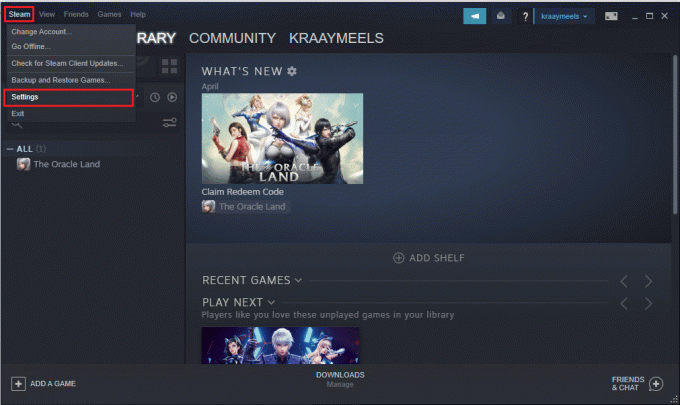
4. Napsauta seuraavaksi Pelissä valikosta.
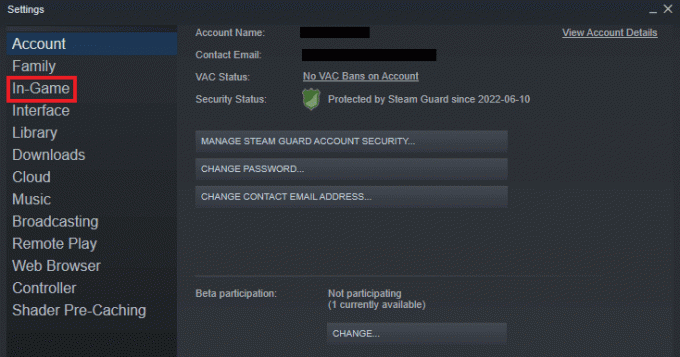
5. Poista valinta ruudusta Ota Steam Overlay käyttöön pelin aikana.
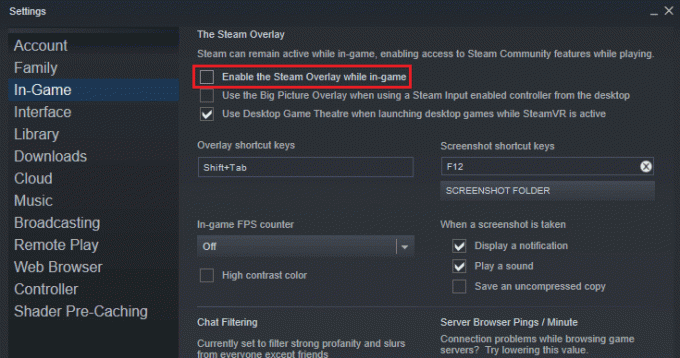
Lue myös:Kuinka varmuuskopioida Steam-pelejä
Tapa 9: Asenna Rainbow Six Siege uudelleen
Jos mikään menetelmistä ei ole tähän mennessä toiminut, pelin uudelleenasentaminen voi auttaa. Uusi asennus on aina paras vaihtoehto, jos mikään muu ei auta. Tässä tapauksessa voit asentaa pelin uudelleen seuraavien ohjeiden avulla korjataksesi Rainbow Six Siege -kaatumisongelman.
1. Käynnistä Steam sovellus.

2. Klikkaa KIRJASTO -välilehti.
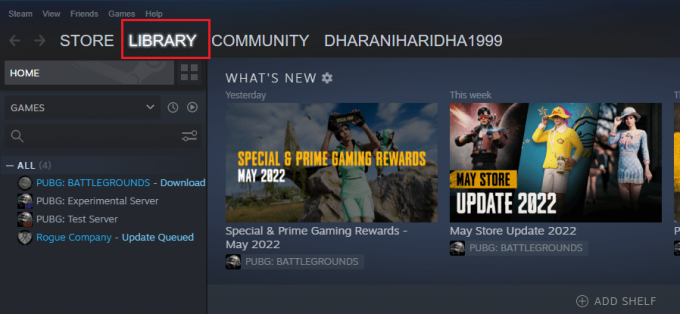
3. Napsauta hiiren kakkospainikkeella Rainbow Six Siege ja napsauta Hallitse.
4. Klikkaa Poista asennus.

5. Avaa seuraavaksi KAUPPA välilehti Steamissa.

6. Hae Rainbow Six Siege hakupalkissa ja napsauta peliä.
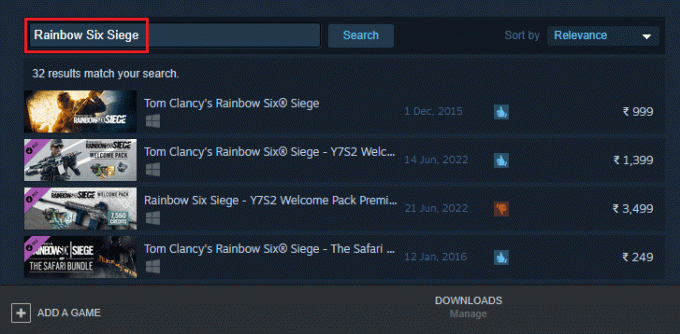
7. Napsauta lopuksi Asentaa.
Usein kysytyt kysymykset (FAQ)
Q1. Kuinka voin korjata, että Rainbow Six Siege ei toimi Windowsissa?
Ans. Rainbow Six Siege -virhe, joka ei toimi, voidaan korjata Windowsissa taustasovellusten sulkeminen, pelin uudelleenasentaminen, tai Windowsin päivittäminen.
Q2. Sopiiko Rainbow Six Siege lasten leikkimiseen?
Ans. Rainbow Six Siege on tehokas ammuntapeli sopii kaikenikäisille pelaajillekuitenkin vanhempien valvontaa vaaditaan, kun lapset pelaavat peliä.
Q3. Onko Rainbow Six Siegelle jatko-osaa?
Ans. Ei, Rainbow Six Siegelle ei toistaiseksi ole jatkoa.
Q4. Onko Rainbow Six Siege saatavilla ilmaiseksi Steamissa?
Ans. Rainbow Six Siege ei ole ilmainen peli, se on ostettavissa Steamista.
Q5. Voiko Rainbow Six Siege estää henkilön?
Ans. Joo, on mahdollista, että pelaaja voidaan estää Rainbow Six Siegessä. Jos pelaaja käyttää rumaa kieltä tai rikkoo pelin sääntöjä.
Suositus:
- Korjaa Hulu Error Code 406
- Korjaa CoD Black Ops 2 käsittelemättömän poikkeuksen havaittu virhe
- Korjaa Unity Web Player, joka ei toimi
- Korjaa Hearthstonen viive Windows 10:ssä
Toivomme, että tämä opas auttoi ratkaisemaan ongelman Rainbow Six Siege kaatuu Windows 10:ssä. Kerro meille, mikä menetelmä toimi sinulle parhaiten tästä artikkelista. Jos sinulla on muita aiheeseen liittyviä kysymyksiä tai ehdotuksia, pudota ne alla olevaan kommenttiosaan.



